Узнайте, как заставить Apple Music воспроизводиться в фоновом режиме
Одной из наиболее часто встречающихся проблем в Apple Music является его случайная или внезапная остановка во время воспроизведения. По некоторым данным, это происходит с ними в основном, когда они открывают приложение. Эта ситуация, безусловно, очень расстраивает, особенно если вы уже играете лучшую часть песни, а затем она внезапно остановилась. К держать Apple Music в фоновом режиме, вы должны начать с изучения причин этой проблемы, а также возможных решений, которые вы можете предпринять, чтобы избежать ее повторения.
Кроме того, вы также можете использовать профессиональный конвертер, который поможет вам загружать песни Apple Music в аудиоформаты, которые можно воспроизводить даже без музыкального приложения. В этом случае вы можете в любое время оставить Apple Music в фоновом режиме.
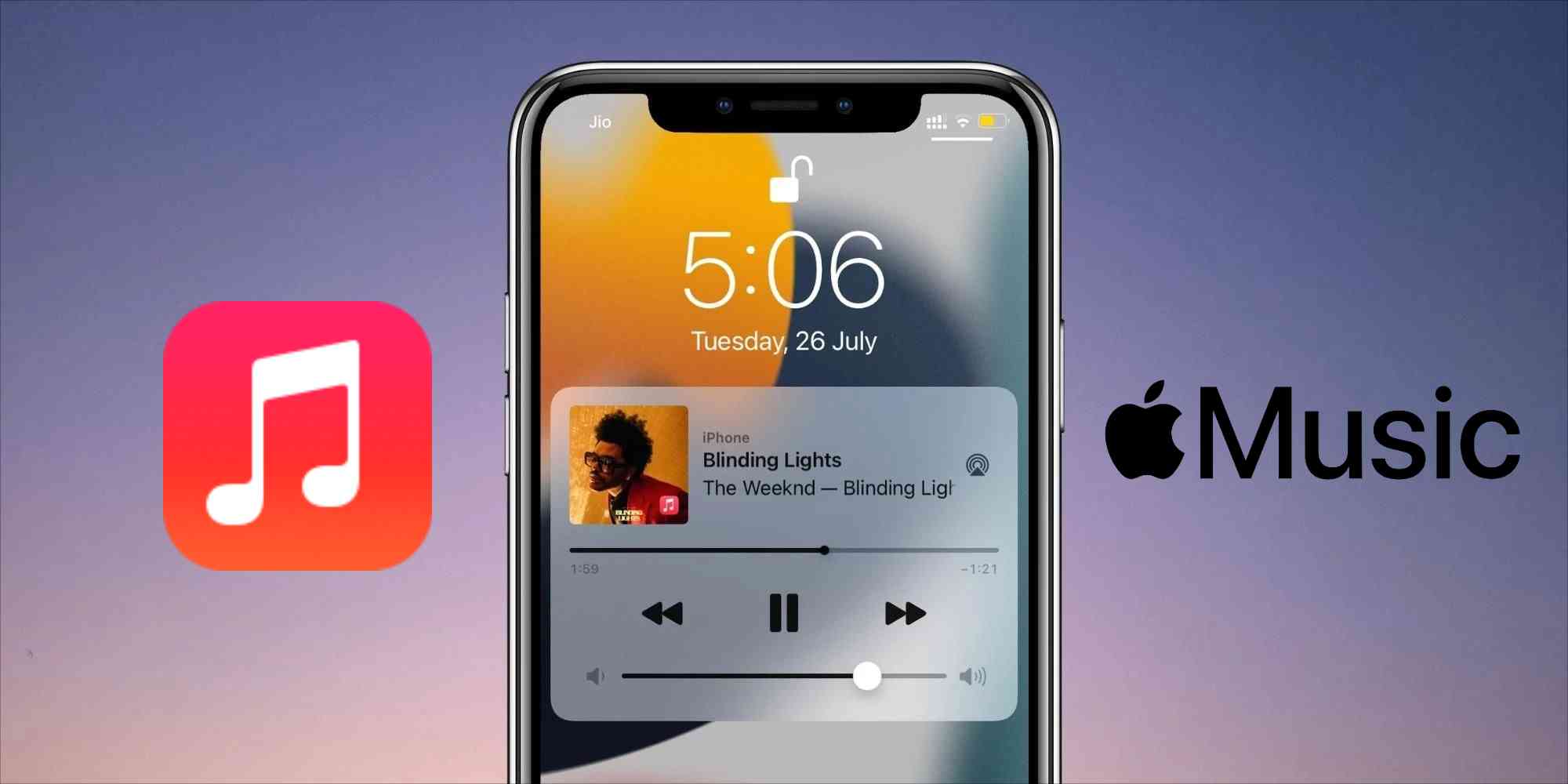
Содержание Руководство Часть 1. Почему моя музыка останавливается, когда я открываю приложение iPhone?Часть 2. Как воспроизвести музыку в фоновом режиме?Часть 3. Как вы поддерживаете воспроизведение музыки в Apple Music?Часть 4. Резюме
Часть 1. Почему моя музыка останавливается, когда я открываю приложение iPhone?
По каким-то причинам есть люди, которые хотят, чтобы Apple Music играла в фоновом режиме. Однако при потоковой передаче неизбежно возникают проблемы и сбои, такие как внезапная остановка музыки во время воспроизведения, как только одновременно открывается другое приложение. Давайте сначала посмотрим на возможные причины его внезапной паузы в середине потоковой передачи.
Возможные причины, по которым музыка останавливается при открытии приложения
- Интернет-соединение слабое и не стабильное для поддержки потоковой передачи в Интернете.
- Музыкальные файлы не синхронизируются между устройствами.
- Файлы повреждены или повреждены.
- Ваша текущая iOS устарела, что приводит к возникновению ошибок в системе.
- У используемого музыкального приложения возникают проблемы с совместимостью с операционной системой вашего iPhone.
- Музыкальное приложение не обновляется, что приводит к его многократному сбою.
Как исправить Iphone перестает воспроизводить музыку
Принудительно завершите работу и перезапустите приложение Apple Music
Как уже упоминалось, одной из возможных причин внезапной паузы песен является сбой музыкального приложения. Выход из приложения и его закрытие может помочь в решении проблемы. Через несколько минут снова запустите музыкальное приложение и посмотрите, сможете ли вы теперь поддерживать воспроизведение Apple Music в фоновом режиме.
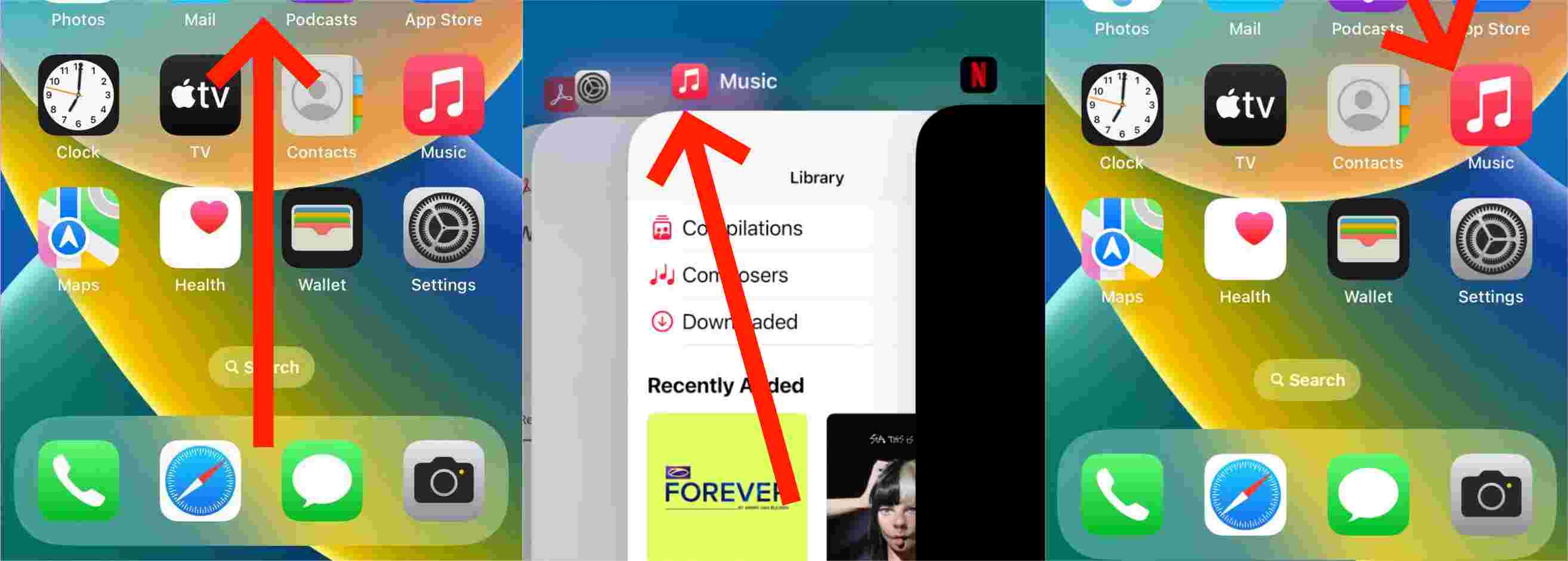
Постепенно проверяйте, является ли скорость вашего интернет-соединения быстрой и стабильной
В онлайн-трансляциях интернет очень важен. Ваше сетевое подключение окажет большое влияние на успешное воспроизведение музыки. Если ваш WIFI или мобильные данные слишком нестабильны, то уже ожидайте, что ваша музыка, скорее всего, остановится и снова заиграет в середине воспроизведения. Это может касаться и сигнала, который у вас есть. Итак, вы можете попробовать включать и выключать Режим полета последовательно, чтобы обновить сигнал и сетевое соединение.
Удалите и переустановите приложение Apple Music.
Еще один способ решить проблему, связанную с поврежденными или аварийно работающими музыкальными приложениями, — удалить и переустановить приложение еще раз. Это вернет настройки приложения обратно к исходным. Чтобы удалить приложение, сделайте долгое нажатие в приложении, а затем нажмите кнопку «Удалить приложение» в появившемся окне. Теперь, чтобы снова установить музыкальное приложение, просто найдите приложение в App Store и нажмите кнопку «Установить», как только приложение появится в результатах поиска.
Обновите систему iOS вашего устройства
Устаревшее приложение может привести к множеству багов и ошибок в самой системе. Загрузка последней версии системы поможет вам избежать множества ошибок и, безусловно, поможет вам в процедуре сохранения воспроизведения Apple Music в фоновом режиме.
Для этого просто зайдите в раздел «Настройки» вашего устройства, а затем нажмите на вкладку «Общие». После этого появится новое окно, в котором вы сможете увидеть кнопку «Обновление программного обеспечения». Это покажет доступное обновление для вашего iPhone, поэтому вам просто нужно нажать «Загрузить и установить».
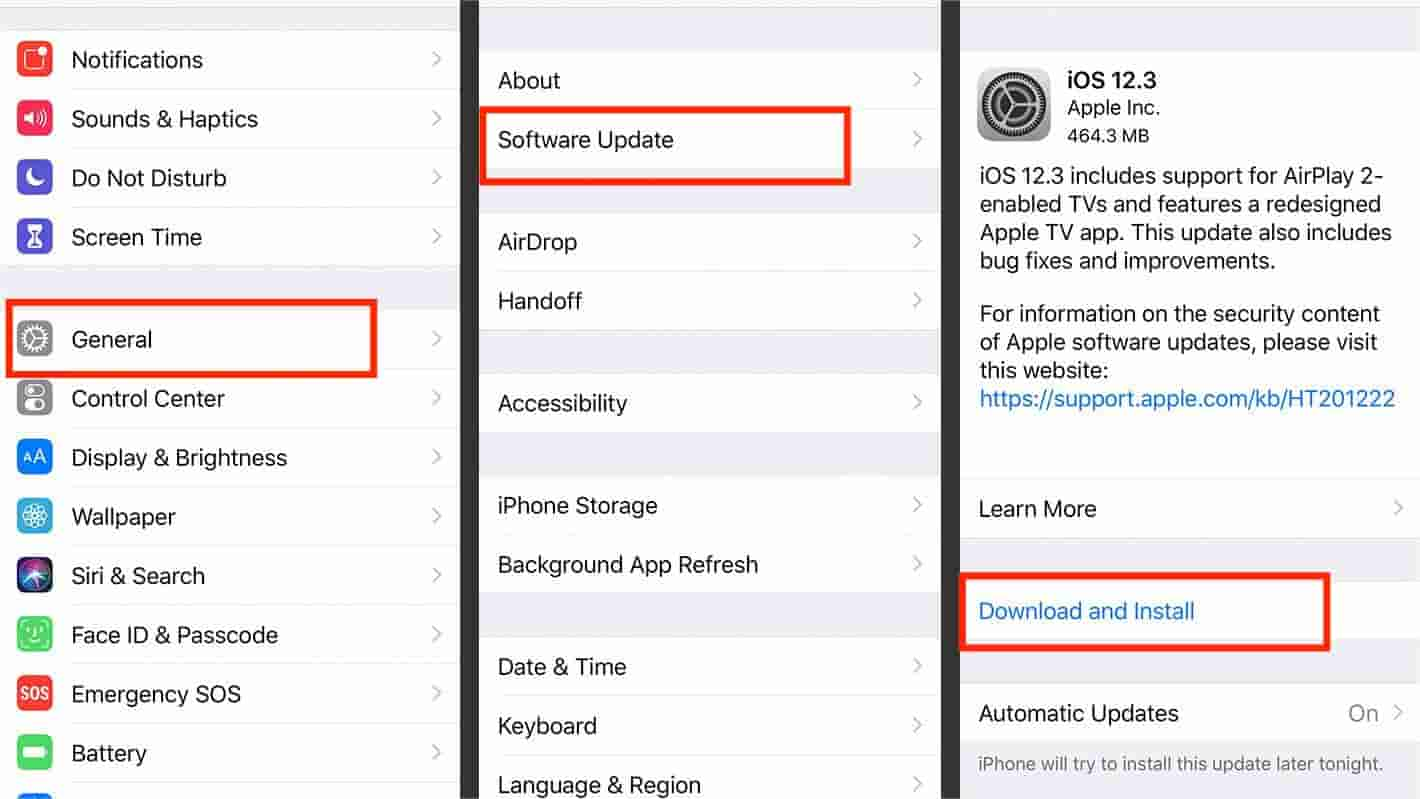
Перезагрузите мобильное устройство
Большинство обнаруженных ошибок можно было легко исправить, перезапустив устройство. Итак, в зависимости от того, какая у вас модель телефона, просто выполните правильный способ его перезапуска, а затем воспроизведите музыку на своем фоне, чтобы проверить, сохраняется ли проблема.
Повторная загрузка и повторная синхронизация музыкальных файлов
Обсужденную выше проблему также можно решить, повторно загрузив музыкальные файлы. Возможно, ошибка возникает из-за того, что повреждены сами файлы или не удалось выполнить процедуру синхронизации. Пытаясь выполнить указанные процедуры еще раз, вы можете без проблем воспроизводить Apple Music в фоновом режиме.
Часть 2. Как воспроизвести музыку в фоновом режиме?
Если на вашем телефоне есть музыкальное приложение, вам будет легко поддерживать воспроизведение Apple Music в фоновом режиме. Чтобы это стало возможным, следуйте приведенным ниже инструкциям и наслаждайтесь любимой музыкой, выполняя свои действия и задачи на своем компьютере или мобильном устройстве.
- Запустите приложение «Музыка» или iTunes.
- Перейдите в библиотеку, чтобы увидеть свою музыкальную коллекцию, доступную для потоковой передачи.
- Найдите и выберите любой альбом или плейлист, который вы хотите транслировать.
- Нажмите кнопку «Воспроизвести» и наслаждайтесь песнями.
Если вы хотите остановить воспроизведение песни на несколько минут, просто нажмите кнопку «Пауза».
Часть 3. Как вы поддерживаете воспроизведение музыки в Apple Music?
Лучший способ сохранить воспроизведение Apple Music в фоновом режиме — использовать другой музыкальный проигрыватель для потоковой передачи, особенно если вы продолжаете сталкиваться с проблемами при использовании приложения «Музыка» на своем устройстве. Но для этого вам нужно сначала преобразовать музыкальные файлы в другие аудиоформаты, отличные от Apple Music. Вы также должны убедиться, что новые форматы, которые будут использоваться, доступны на большинстве устройств и в любом музыкальном проигрывателе, который вы можете использовать для воспроизведения музыки в фоновом режиме.
Чтобы сделать это возможным, вы можете использовать AMusicSoft Apple Music Converter. Этот инструмент поможет вам в процессе преобразования, позволяя вам слушать Apple Music в автономном режиме для непрерывной потоковой передачи. Помимо конвертации, AMusicSoft также может удалять DRM из файлов, делая их незащищенными и готовыми к загрузке. Все поддерживаемые форматы воспроизводятся практически во всех музыкальных проигрывателях, что делает приложение весьма достойным использования. Если называть форматы, у вас могут быть MP3, WAV, AAC, FLAC, AC3 и M4A. Давайте рассмотрим ниже более подробный список основных функций AMusicSoft Apple Music Converter.
Основные характеристики AMusicSoft Apple Music Converter
- Удаляет DRM из музыкальных файлов.
- Преобразует и загружает файлы Apple Music в доступные форматы.
- Сохраняет теги ID3 и другие важные сведения, такие как информация о метаданных.
- Предоставляет высококачественные преобразованные файлы.
- В 16 раз быстрее конвертация и скорость загрузки.
- Простой интерфейс, которым легко управлять.
Как использовать AMusicSoft Apple Music Converter
- Чтобы начать процесс, вам нужно сначала загрузить приложение Apple Music Converter со страницы веб-сайта AMusicSoft, просто нажав кнопку Download. Откройте браузер, затем найдите указанный сайт и перейдите в раздел Products, чтобы увидеть доступные продукты.
Бесплатная загрузка Бесплатная загрузка
- После успешной загрузки установите и запустите приложение на своем компьютере. Подождите некоторое время, пока он не распознает вашу музыкальную коллекцию. После этого добавьте песни, выбрав их из списка песен.

- Среди выходных форматов, которые упомянуты и поддерживаются в AMusicSoft, выберите один. В разделе ниже вам разрешено изменять настройки преобразования.

- Далее следует выбрать выходную папку для сохранения музыкальных файлов. Затем нажмите кнопку «Преобразовать», чтобы продолжить основной процесс.

- Загрузите преобразованные песни, получив их из раздела «Конвертированные». Это можно было найти выше.

Теперь, чтобы Apple Music проигрывалась в фоновом режиме при использовании вашего iPhone, с помощью USB-кабеля подключите мобильное устройство к компьютеру и перенесите локально сохраненные файлы в локальное хранилище вашего iPhone или в библиотеку iTunes. После этого вы можете воспроизводить музыку на других устройствах, например, вы можете воспроизводить музыкальные файлы iTunes без DRM на Alexa если вы загрузили конвертированную музыку в библиотеку iTunes,
Часть 4. Резюме
Я надеюсь, что к концу этого обсуждения; вы узнали о том, как вы можете поддерживать воспроизведение Apple Music в фоновом режиме, приняв необходимые меры для устранения возможных факторов, лежащих в основе решенной проблемы. Лучшая альтернатива для воспроизведения музыки в фоновом режиме без необходимости использования самого музыкального приложения — это использование AMusicSoft Apple Music Converter. Воспользуйтесь преимуществами этого инструмента и убедитесь, что вы получаете наилучшие впечатления от потоковой передачи.
Люди Читайте также
- Давайте узнаем, как кроссфейдить в Apple Music
- Как остановить автоматическое воспроизведение Apple Music?
- Наслаждайтесь Apple TV с Apple Music самым удобным способом
- Лучшие способы конвертировать Apple Music в MP3 бесплатно онлайн
- Возможна ли загрузка Apple Music на ПК?
- Как восстановить музыкальную библиотеку Apple на iPhone, iPad, Mac и ПК
- Удаление Apple Music DRM: это незаконно?
- Могу ли я играть в Apple Music на Windows Phone?
Роберт Фабри — ярый блоггер и энтузиаст, увлеченный технологиями, и, возможно, он сможет заразить вас, поделившись некоторыми советами. Он также страстно увлечен музыкой и писал для AMusicSoft на эти темы.